Pernahkah kamu kesulitan untuk mencari pola, memprediksi arah data, atau membuat keputusan yang terukur dalam bisnis? Jika iya, kamu perlu belajar membuat trendline dalam Excel!
Dengan memahami skill sederhana ini, kamu bisa memvisualisasikan data-data internal supaya lebih mudah dibaca dan dianalisis.
Sebelum mengetahui cara membuat trendline di Excel, mari pahami dahulu pengertian dan jenis-jenis trendline yang tersedia di dalamnya!
Apa Itu Trendline di Excel?
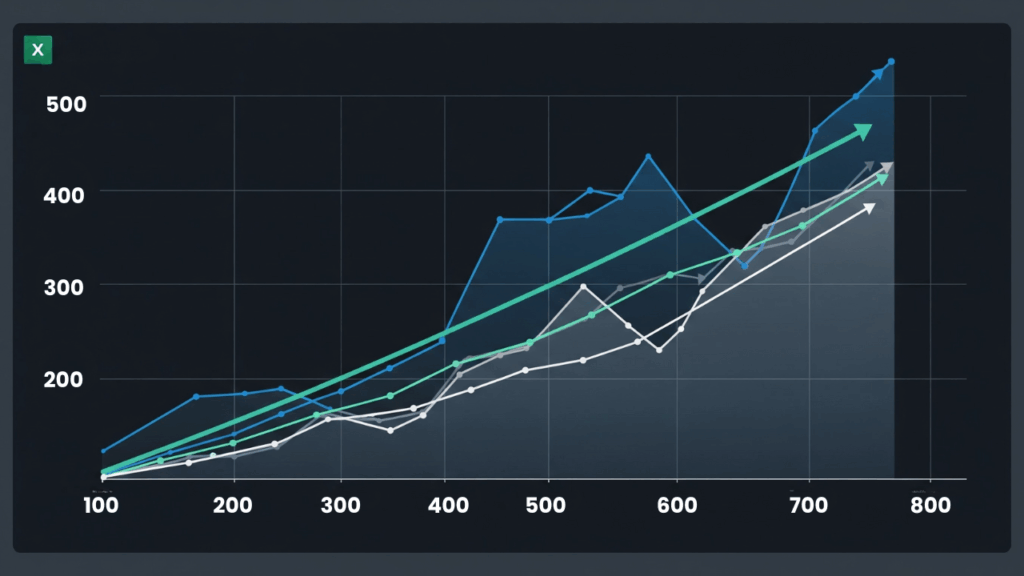
Trendline di Excel adalah garis yang menunjukkan arah atau pola pergerakan data di dalam sebuah grafik. Garis ini membantumu melihat apakah data bergerak naik, turun, atau tetap stabil dari waktu ke waktu.
Trendline sangat bermanfaat untuk memberikan gambaran umum tanpa harus melakukan analisis data yang rumit sehingga mempercepat proses interpretasi.
Jenis-jenis Trendline di Excel
Ada beberapa jenis trendline yang tersedia di Excel yang memenuhi setiap kebutuhan pengguna, mulai dari linear trendline hingga moving average trendline.
1. Linear Trendline
Jenis trendline ini menampilkan garis lurus yang mengindikasikan tren naik atau turun secara konstan. Gunakan tipe garis ini jika kamu memiliki data yang relatif stabil atau mengalami perubahan searah.
Contoh penggunaannya adalah untuk menganalisis penjualan, pertumbuhan pengguna, atau tren sederhana lainnya.
2. Logarithmic Trendline
Logarithmic trendline digunakan ketika data meningkat dengan cepat di awal, kemudian melambat. Tipe ini cocok untuk menganalisis respon kampanye marketing di hari-hari awal.
Dengan garis ini, kamu bisa melihat bagaimana data merespons perubahan intensitas dari waktu ke waktu.
3. Exponential Trendline
Exponential trendline cocok digunakan untuk data yang berkembang atau menurun dengan percepatan tertentu.
Garis ini cocok digunakan untuk data berskala besar, misalnya pertumbuhan pengguna aplikasi atau perkembangan pendapatan startup.
4. Polynomial Trendline
Trendline ini sering digunakan untuk data yang naik turun dalam pola melengkung atau fluktuatif. Kamu bisa menggunakannya untuk dataset ilmiah, pola cuaca, atau tren pasar yang tidak linear.
5. Moving Average Trendline
Moving average trendline berfungsi untuk menghaluskan fluktuasi data dalam jangka pendek. Gunakan garis ini untuk memvisualisasikan dataset yang memiliki kondisi naik-turun tinggi untuk memberikan gambaran tren yang lebih stabil.
Baca juga: 5 Cara Membuat Infografis di Excel versi Coding Studio
Cara Membuat Trendline di Excel
Sebagai contohnya, kita akan menggunakan dataset penjualan di bawah ini.
| Bulan | Penjualan (unit) |
| Januari | 120 |
| Februari | 135 |
| Maret | 150 |
| April | 145 |
| Mei | 160 |
| Juni | 175 |
| Juli | 190 |
| Agustus | 200 |
| September | 210 |
| Oktober | 230 |
| November | 240 |
| Desember | 255 |
Yuk, ikuti cara membuat trendline di Excel seperti di bawah ini!
1. Siapkan Data di Excel
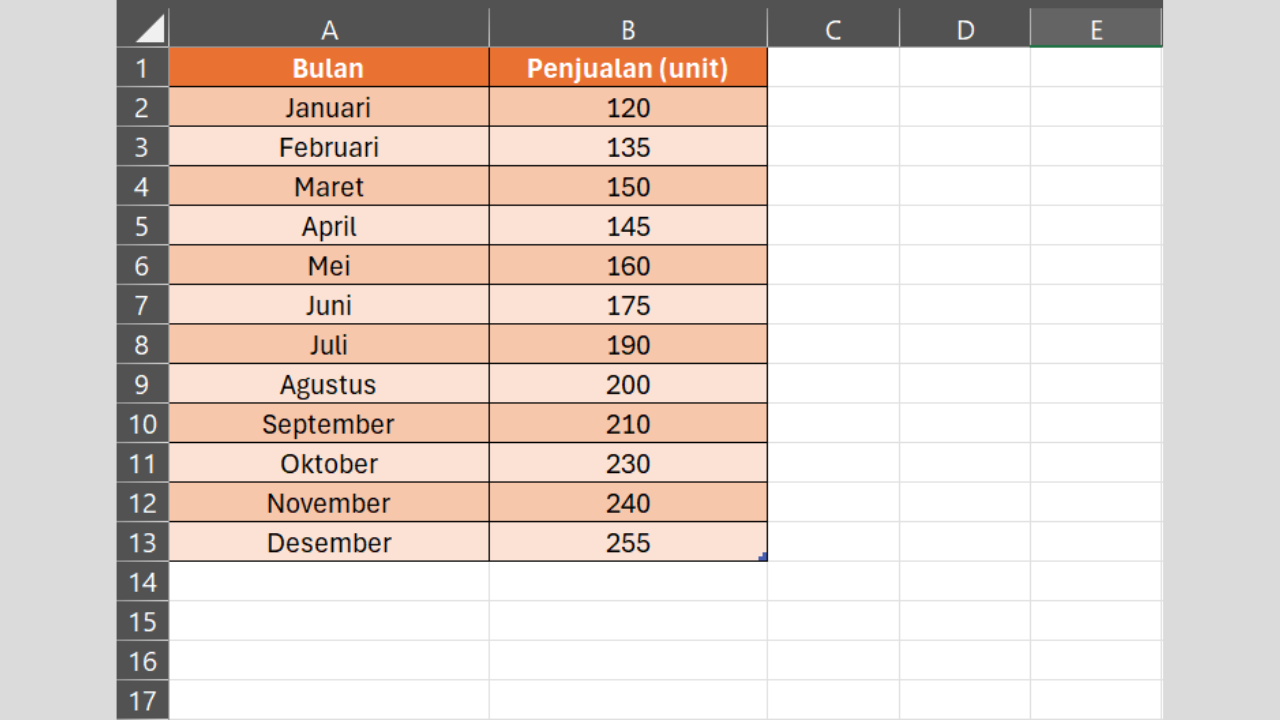
Copy dataset di atas di cell A1 hingga B13.
2. Select Cell A1 hingga B13
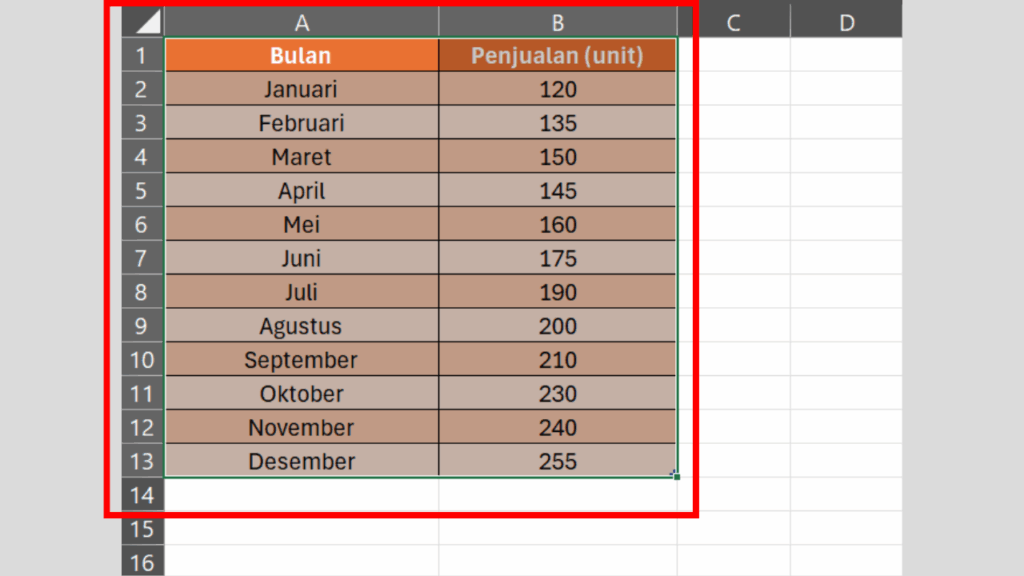
3. Klik Insert dan Pilih Scatter
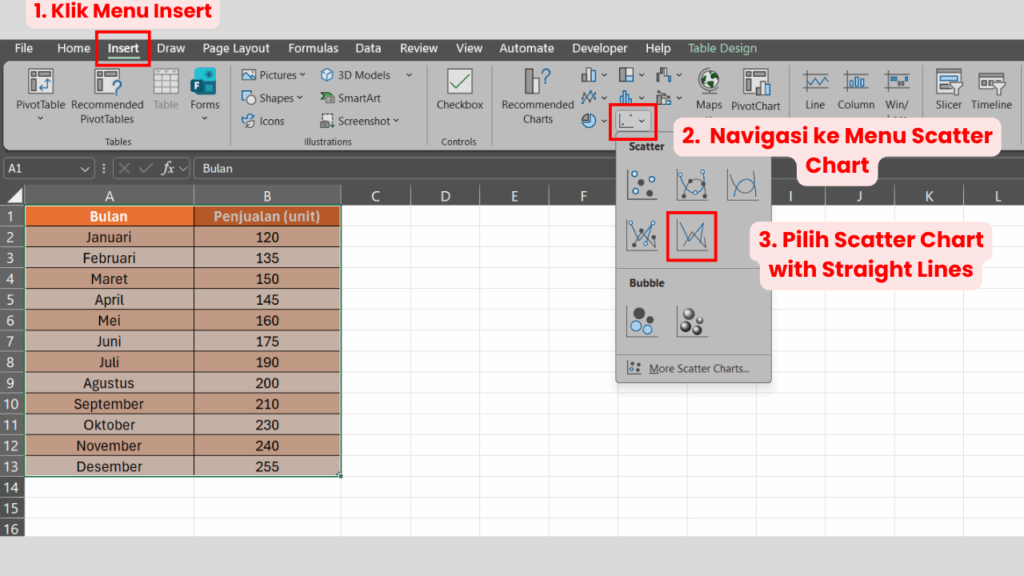
Di sini, ada lima pilihan chart scatter yang bisa kamu pilih, yaitu:
- Scatter
- Scatter with Smooth Lines and Markers
- Scatter with Smooth Lines
- Scatter with Straight Lines and Markers
- Scatter with Straight Lines
Klik opsi Scatter Chart with Straight Lines untuk mendapatkan trendline yang lebih akurat!
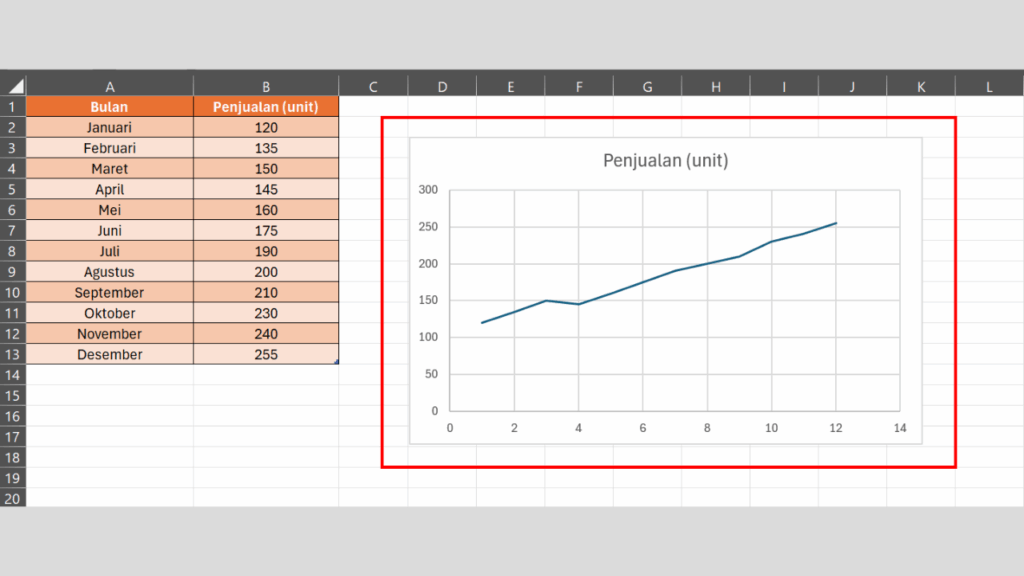
4. Klik Garis Data lalu Pilih Add Trendline
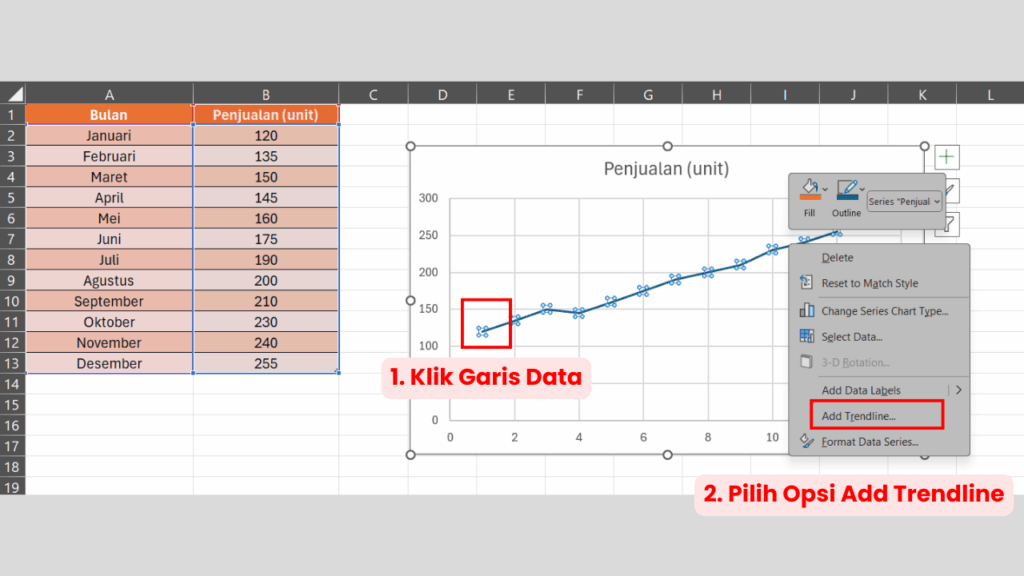
Klik garis, lalu klik kanan Mouse. Setelah itu, pilih opsi Add Trendline hingga Excel menampilkan panel format trendline.
5. Pilih Jenis Trendline

Di sini, ada beberapa jenis trendline yang bisa kamu pilih, yaitu:
- Linear
- Exponential
- Polynomial
- Moving Average
Di sini, kita akan menggunakan garis Linear.
6. Centang Display Equation on Chart dan Display R-squared Value on Chart
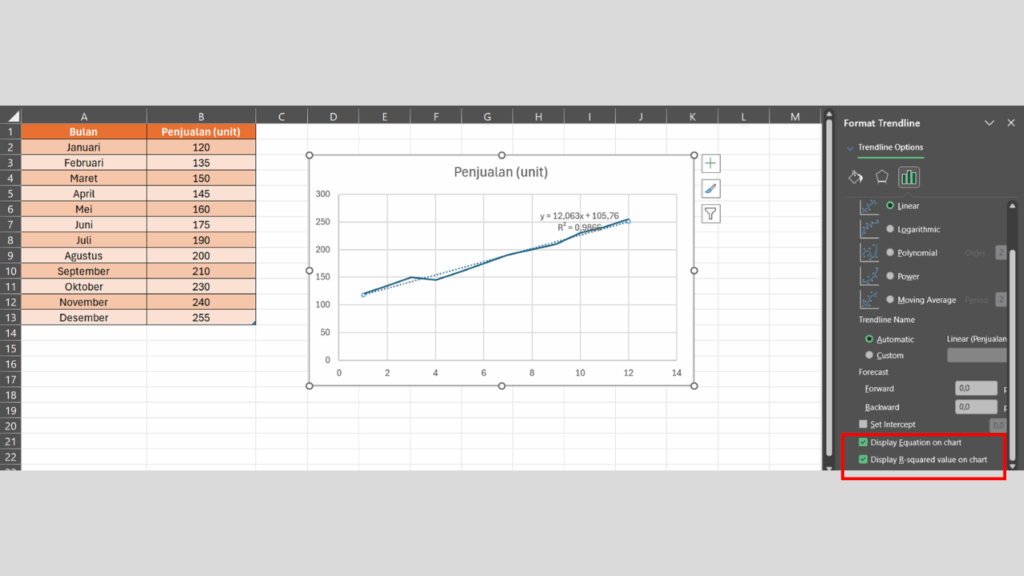
Dua pilihan ini membantu menampilkan persamaan garis tren dan akurasi trendline.
Baca juga: 5 Cara Membaca Trendline di Excel untuk Analisis Data
Tips Membuat Trendline di Excel yang Efektif
Untuk memberikan hasil trendline yang optimal, kamu bisa menerapkan beberapa cara di bawah ini:
1. Pilih Tipe Trendline sesuai Karakter Data
Jangan asal memilih tipe trendline! Pilihlah linear untuk data yang bergerak stabil dan polynomial atau moving average untuk data yang fluktuatif. Pemilihan yang tepat memberikan insight lebih akurat dan relevan.
2. Gunakan Periode Rata-rata Bergerak untuk Data dengan Fluktuasi Tinggi
Moving average sangat membantu mengurangi “noise” data, sehingga tren utama akan lebih mudah terlihat. Cocok untuk analisis data keuangan atau pengukuran berkala.
3. Sertakan Label dan Legend agar Mudah Dipahami Pembaca
Jangan lupa menambahkan label pada trendline. Dengan begitu, pembaca atau rekan kerja Anda dapat langsung memahami informasi tanpa perlu menebak-nebak.
Saatnya Memaksimalkan Analisis Data Anda dengan Excel
Itulah panduan tentang cara membuat trendline di Excel dengan mudah. Dengan trendline ini, kamu bisa memahami pola data dan insight yang bermanfaat untuk kebutuhan bisnismu.
Mau mahir menggunakan Excel dari nol? Yuk, ikuti kursus Excel dari Coding Studio! Dalam kelas ini, Anda akan mempelajari cara menggunakan fitur-fitur utama seperti sorting, filtering, hingga visualisasi data sederhana.
Berkat pendekatan praktis dan berbasis proyek nyata, Anda bisa menguasai fungsi-fungsi Excel mendasar, membersihkan dan menyusun data, hingga lebih siap untuk mengikuti sertifikasi Microsoft Office Specialist (MOS)!
Sudah cukup tertarik? Yuk, klik tautan di atas dan praktik langsung hingga mahir menggunakan Excel!